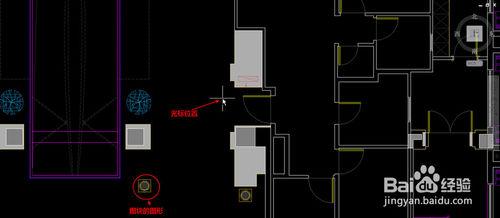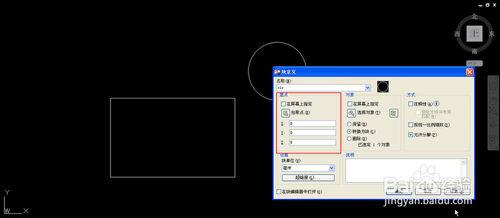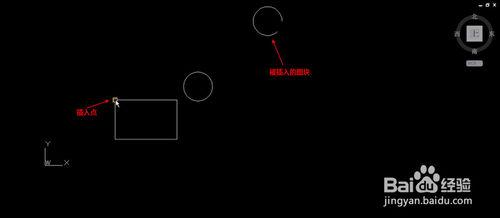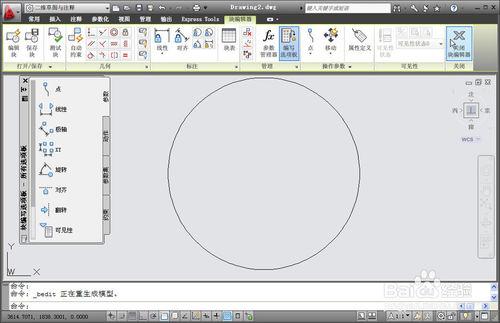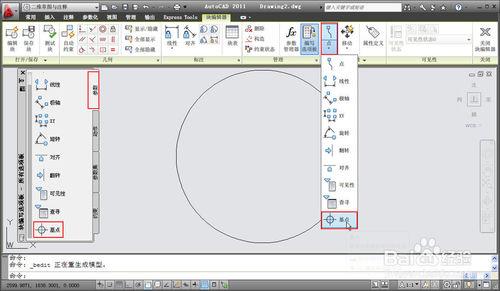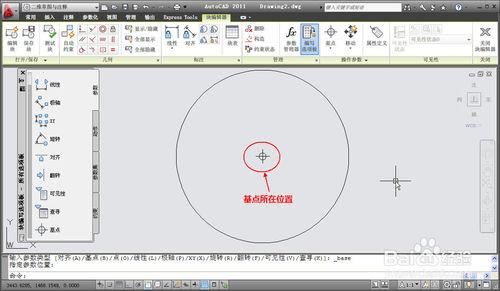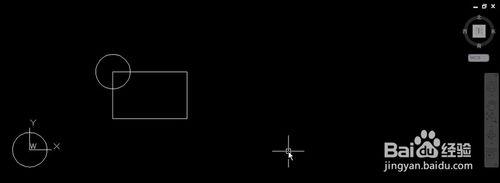不光初學者在定義圖塊時容易忘記定義基點插入點,即使是我,有時也會忘記定義插入點,只是為了操作快一點,就直接用預設的座標原點當成了圖塊基點,直到插入圖塊時才發現圖塊離游標好遠,根本無法定位,如下圖所示。
工具/原料
AUTOCAD,浩辰CAD
修改圖塊基點
建立圖塊的時候忘記了一個簡單的操作,要改起來就麻煩了。大家能想到的最原始的辦法就是:將圖塊炸開,重新定義圖塊,這次記得定義插入點。這樣的操作不僅麻煩,而且還存在一個問題,之前的圖塊雖然被炸開,但圖塊定義仍儲存在檔案中,如果不清理(PU)的話我們不能再用同一個名字定義圖塊。如果你使用的AUTOCAD 2006或浩辰CAD2012以上版本,這個問題就很好解決了,因為他們有塊編輯(BEDIT)功能,在塊編輯器中提供了修改圖塊插入點的功能,下面我們就介紹一下在塊編輯器中修改圖塊基點的操作。
1、為了學習操作,我們可以先畫一個矩形和一個圓,保證圓不在原點位置,選擇圓,將圓定義為圖塊,定義圖塊時,基點使用預設值,如下圖所示。
輸入I,選擇剛定義的圖塊,然後將圖塊定位到矩形的某一個角點處,如下圖所示。
雙擊剛插入的圖塊,開啟塊編輯器,如下圖所示。
在面板或引數選項板中找到基點功能,如下圖所示。
單擊基點按鈕,將游標移動到圓到圓周上,當出現圓心捕捉標記時單擊,將基點設定到圓心位置,如下圖所示。
單擊關閉塊編輯器按鈕,儲存修改,我們可以看到修改了插入點後,圓自動移動到插入的位置,而且一開始定義的圖塊也移動到原點位置,如下圖所示。
小結
忘記定義基點,在插入圖塊時,有時圖形還在檢視內,我們可以看到,還可以馬上意識到是基點定義錯了,有時圖形離原點比較遠,當插入圖塊時,圖形會在當前檢視以外,我們會覺得定義的圖塊怎麼沒有了,我當初也犯過這樣的錯誤,反覆插入多次,後來一全圖顯示,終於在很遠的位置看到了這些圖塊。
操作過程中的一個小失誤,後面可能要做很多工作來彌補。忘記了定義圖塊的基點,如果軟體有塊編輯功能還好辦,如果用的是沒有塊編輯功能的版本就更麻煩了。
所以在繪圖過程中一些關鍵的操作必須記住。
注意事項
以上技巧適用於AUTOCAD和浩辰CAD有塊編輯BEDIT功能的版本